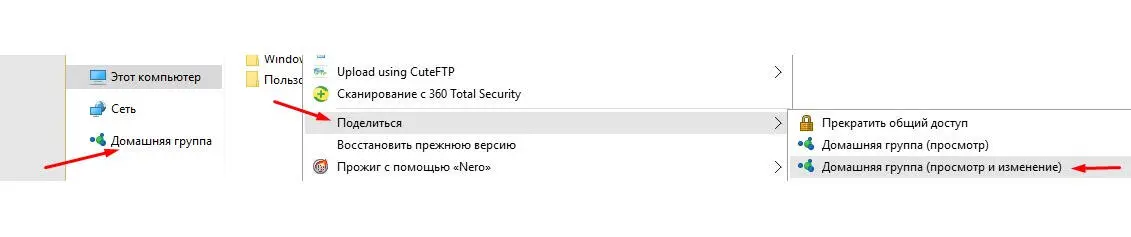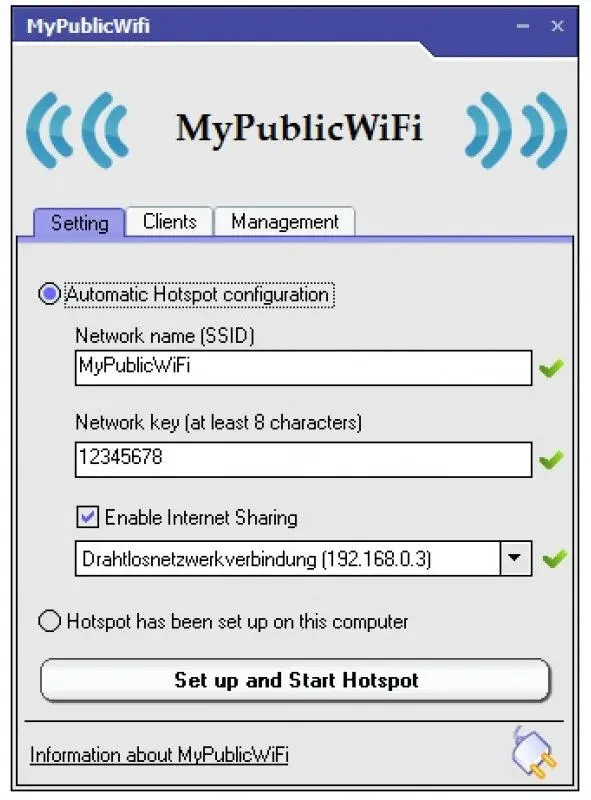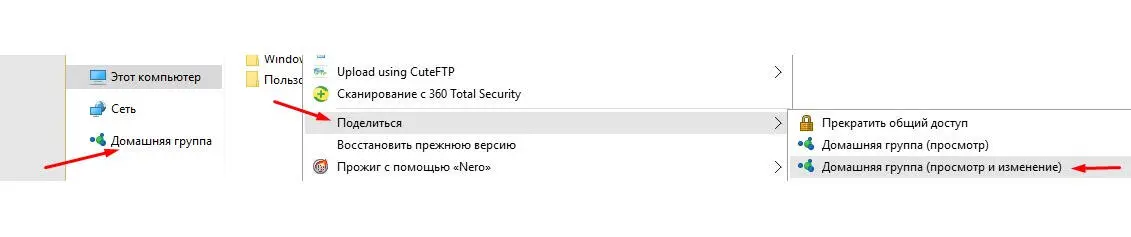
Любой компьютер, может не вступая в домашнюю группу, также получить доступ к вашим общедоступным папкам и файлам, только если будет знать ваш основной IP, который вы указали на главном компьютере и пароль от сети (если он был установлен). Такие компьютеры, используют пункт слева в меню « Компьютер» не « Домашняя группа», а « Сеть» и точно также изменяют файлы или же копируют их.
Если вам необходимо предоставить доступ пользователям, находящимся в одной с вами сети, к интернету, то тогда зайдите через «Центр управления сетями и общим доступом» в «Изменения параметров адаптера» — на главном компьютере, откуда хотите раздавать интернет, а затем зайдите в свойства подключения интернета, не подключения по локальной сети, а именно подключения, через которое на основной компьютер идет интернет. Там перейдите во вкладку « Доступ» и поставьте галочку на пункт « Разрешить другим пользователям сети использовать это подключение к интернету». Если после этого, у вас компьютер, не будет давать вам сохранить параметры, то попробуйте отключить службу « Брандмауэра». После чего, на компьютерах, подключенных по сети к вашему, должен появиться интернет.
Все вы прекрасно знаете, как на улицах города, можно найти не одну точку подключения по Wi-Fi к интернету, это говорит о том, что в здании находится модем для подключения, который раздает интернет по Wi-Fi, а все желающие могут к нему подключиться. Тоже самое вы, наверняка, видели у многих дома. Но, что делать, когда устройств Wi-Fi в доме много, а интернет нельзя раздать, потому что на самом модеме, отсутствует Wi-Fi?
Для этого есть отличный выход. Либо у вас имеется ноутбук с Wi-Fi, либо приобретите в магазине самый простой Wi-Fi адаптер, который стоит 200–300 рублей и подключите его в стационарный компьютер по USB. Так или иначе, на этом основном компьютере, должно иметься само подключение к Интернету.
Затем, скачайте с интернета, очень полезную и самое главное — бесплатную программу — MyPublicWiFi. В установке, нет ничего сложного, просто следуйте указаниям мастера установки, а затем, в самом конце, согласитесь на перезагрузку.
После перезагрузки, если программа, автоматически не появится, в правой части панели задач, то запустите ее, вручную и вы увидите следующее окно:
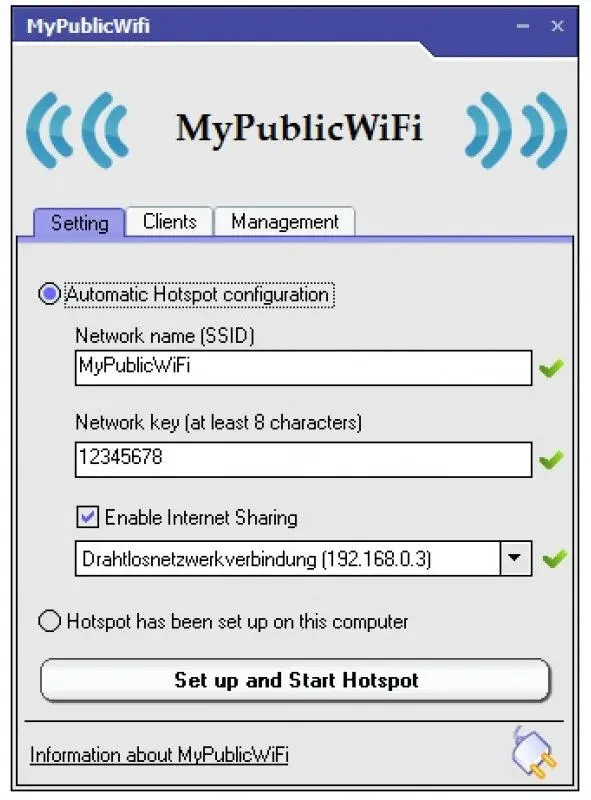
Как вы видите, здесь присутствует несколько строк, для ввода информации, сразу скажу, что необходимо, для раздачи интернета, по Wi-Fi, поставить галочку, в пункте «Enable Internet Sharing», а чуть ниже, указать то подключение, через которое, осуществляется доступ в интернет, на вашем компьютере, скорее всего, это будет:
1. Подключение по локальной сети 1;
2. Подключение по локальной сети 2;
3. Ethernet.
Теперь, что касается, верхних двух строк.
«Network Name» — Имя вашего Wi-Fi, по которому, вы будете определять, к какой сети, необходимо подключиться;
«Network Key» — Пароль, для подключения, к вашей Wi-Fi сети.
Советы, по выбору пароля, читайте, в отдельном разделе. После того, как вы установите, данные параметры, нажимайте на кнопку « Set up and Start Hotspot», чтобы запустить вашу Wi-Fi сеть.
Если вы перейдете на вкладку « Clients», то сможете увидеть, сколько человек и с какими IP адресами, сейчас подключено, к вашей Wi-Fi сети. Если вы вдруг, заметили, что кто-то еще посторонний подключился к вашей сети и пользуется интернетом, то вполне можете, остановить работу сети Wi-Fi, нажав, « Stop Hotspot», а затем, просто поменяйте пароль и вновь запустите ее работу.
РАЗДЕЛ VIII. ПОЛЕЗНЫЕ СОВЕТЫ
Данный раздел, я решил опубликовать в книге, уже в последний момент и на мой взгляд, он является отличной кульминацией всей книги. Здесь, я дам вам несколько советов, непосредственно, относящихся к поведению человека за компьютером, как будет лучше всего поступить, в той или иной ситуации.
1. В наше время, очень популярна проблема того, что дети постоянно сидят за компьютерами и играют в разные кровавые игры, сидят целыми днями и ночами в интернете, в своих аккаунтах в социальных сетях. Многие, начинают винить ребенка, а на мой взгляд, в первую очередь виноваты родители, если это, конечно, касается маленьких детей, ведь именно, взрослые своим примером, а часто и отсутствием контроля, дают своим кровинкам возможность испытать в первый раз, а самое главное — заинтересоваться чем-то не хорошим. Если вы хотите, а точнее, если не хотите, чтобы ваш ребенок, сидел постоянно за компьютером и днями, и ночами, то не приучайте его с самого детства к этой вещи. Никогда, не запугивайте ребенка тем, что оповестите его и будете повторять это каждый день, про то, какое плохое и негативное воздействие оказывает эта «машинка» на весь организм человека, во-первых, потому что маленький ребенок не сможет этого понять, так как еще ничего подобного не испытывал, а во-вторых, вы настроите его подсознание на то, что он будет больным когда-то и поверьте, это случится, потому что все равно он начнет думать про ваши слова. Наоборот, старайтесь говорить своему ребенку о плюсах, которые он получит сидя за компьютером.
Читать дальше